来源:小编 更新:2025-01-13 23:06:51
用手机看
亲爱的果粉们,你是不是也和我一样,对苹果笔记本爱得深沉,但又偶尔想体验一下Windows系统的魅力呢?别急,今天就来手把手教你如何在苹果笔记本上装Windows系统,让你一次搞定,轻松切换!
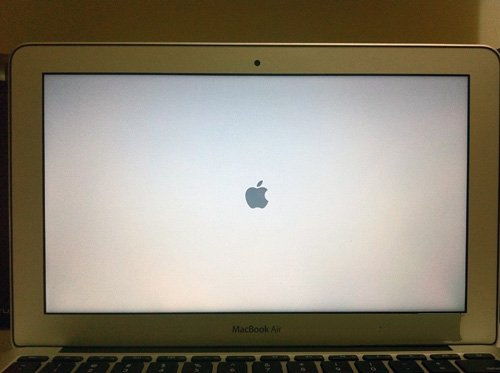
你知道吗,苹果笔记本其实是可以装Windows系统的哦!这是因为苹果笔记本采用的是基于Intel的处理器,所以在硬件层面是支持安装Windows系统的。而且,苹果官方还贴心地提供了名为Boot Camp Assistant的工具,专门用于在Mac上安装和管理Windows系统。此外,还有一些第三方软件如Parallels Desktop和VMware Fusion等,可以在苹果笔记本上创建虚拟环境,实现Windows和macOS的双重启动。
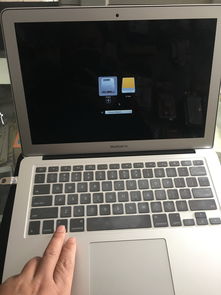
1. 备份重要数据:在开始安装Windows之前,一定要备份好Mac上的重要数据,以免在安装过程中发生意外导致数据丢失。
2. 下载Windows安装镜像:从微软官网下载适合你的Windows版本的安装镜像文件,通常是一个ISO格式的文件。
3. 使用Boot Camp Assistant分区硬盘:打开Boot Camp Assistant,按照提示对硬盘进行分区,为Windows系统分配一定的空间。分区完成后,Boot Camp Assistant会生成一个启动Windows所需的驱动文件。
4. 安装Windows系统:将Windows安装镜像写入U盘或光盘,然后插入到苹果笔记本上。重启笔记本,在启动时按住Option键,选择Windows系统盘进入。
5. 选择安装方式:接下来选择安装方式时,选自定义安装,然后将安装位置选择刚才分好区的硬盘下,如果记不住,就找名字叫Boot Camp的硬盘,点击下一步。
6. 安装过程:大学十分钟,电脑重启安装完成。后续每次开机,都要按住Option键,选择Windows系统盘进入。

如果你不想在苹果笔记本上安装双系统,也可以选择使用虚拟机软件来安装Windows系统。以下以Parallels Desktop为例:
1. 下载并安装Parallels Desktop:在苹果商店搜索Parallels Desktop,下载并安装。
2. 创建Windows虚拟机:打开Parallels Desktop,点击“新建”按钮,选择“安装Windows或Windows Server”。
3. 选择Windows安装镜像:选择你下载的Windows安装镜像文件,点击“继续”。
4. 安装Windows系统:按照提示操作,完成Windows系统的安装。
5. 配置虚拟机:安装完成后,你可以根据自己的需求配置虚拟机的硬件、网络等设置。
1. 系统兼容性:在安装Windows系统之前,请确保你的苹果笔记本硬件支持Windows系统。
2. 驱动程序:安装Windows系统后,需要安装相应的驱动程序,以确保硬件正常工作。
3. 系统更新:定期更新Windows系统和驱动程序,以确保系统安全稳定。
4. 数据安全:在安装Windows系统之前,请确保备份好Mac上的重要数据。
5. 虚拟机性能:使用虚拟机安装Windows系统可能会影响苹果笔记本的性能,建议在需要时使用。
苹果笔记本装Windows系统其实并不复杂,只要按照以上步骤操作,你就可以轻松实现。快来试试吧,让你的苹果笔记本焕发新的活力!